Převeďte OGG na WMA pomocí těchto online a offline nástrojů, které vás zbaví čelistí
Někdy chceme přehrávat naše oblíbené skladby na našich zařízeních pro přehrávání zvuku, ale problémem je problém s kompatibilitou. Proto je v dnešní době velmi důležité mít převodník, který vám pomůže změnit formát vašeho zvukového souboru a převést jej do formátu, který bude kompatibilní s našimi přehrávači médií.
Možná si říkáte, jak hledat ten správný převodník, který můžete použít. S pomocí tohoto příspěvku se nebudete muset starat o nalezení správného nástroje, který vám pomůže převést soubor, protože vám poskytneme online a offline nástroje převést OGG na WMA.
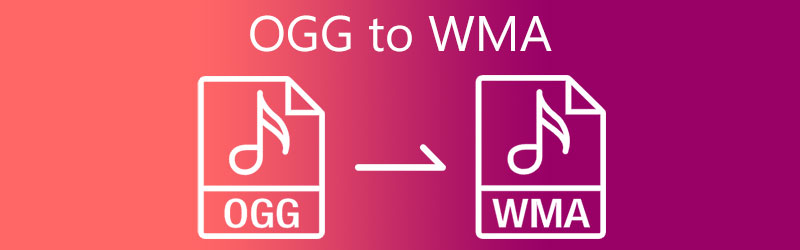
- Část 1. Proč potřebujete převést OGG na WMA
- Část 2. Jak převést OGG do WMA pomocí online a offline nástrojů
- Část 3. Často kladené otázky o převodu OGG do WMA
Část 1. Proč potřebujete převést OGG na WMA
OGG je formát mediálního souboru s otevřeným zdrojovým kódem. Jedná se o komprimovaný zvukový soubor, který využívá kompresi zvuku Vorbis, která je zdarma. Je to podobné jako MP3, ale zní to lépe než soubor MP3. Je optimalizován pro streamování multimédií a může obsahovat hudbu, video, text a metadata. Zatímco soubor WMA je odpovědí společnosti Microsoft na kompresní formáty MP3 a AAC, které se snaží poskytovat zvukové soubory v menších velikostech s minimální ztrátou kvality.
Možná budete muset převést OGG na WMA z různých důvodů. WMA je populární zvukový formát, který lze přehrávat na přehrávačích DVD, telefonech Nokia a přenosných zařízeních Playstation. V důsledku toho je převod OGG na WMA pro plynulé přehrávání na určitých zařízeních často nezbytný. Kromě toho WMA zvyšuje efekty přehrávání při nízkých přenosových rychlostech, což umožňuje vysokou kvalitu při zachování krátké velikosti souboru.
Část 2. Jak převést OGG do WMA pomocí online a offline nástrojů
V této části vám poskytneme 2 nejdoporučovanější online a offline nástroje, abyste mohli snadno převést OGG na WMA. Bez dalších okolků začněte převádět své nejoblíbenější zvukové stopy podle níže uvedených kroků.
1. Vidmore Video Converter
Hledáte profesionální software, který je určen pro začátečníky? Video Converter Vidmore je ten pravý! Jedná se o víceúčelovou aplikaci, protože vám pomůže převést video a zvuk do různých formátů souborů. O navigaci nástroje se nemusíte bát, protože nabízí přátelské editační funkce. Proto nebudete muset číst mnoho návodů nebo manuálů, než budete moci konečně použít editační funkce Vidmore Video Converter. Není divu, že jej miluje většina začátečníků, kteří chtějí převést své oblíbené zvukové stopy.
Pokud jde o formáty souborů, které nabízí, tento software nabízí více než 200 formátů pro zvuk a video. Pokud jste si vědomi svého času, můžete se na tento nástroj spolehnout, protože má 50x rychlejší převod zvuku a videa. Můžete také snadno upravit bitovou rychlost, kanál a vzorkovací frekvenci vaší zvukové stopy pouhými několika kliknutími. Pokud vás tento nástroj zaujal, můžete si níže přečíst postup krok za krokem.
Krok 1: Získejte OGG to WMA Converter
Než cokoli jiného, musíte kliknout na jedno z níže uvedených tlačítek pro stažení. Poté klikněte na Nainstalujte a spusťte jej na svém zařízení.
Krok 2: Vložte soubory OGG
V dalším kroku otevřete nástroj a zobrazí se vám hlavní rozhraní obrazovky. Poté klikněte na Přidat soubory umístěnou v levé horní části obrazovky nebo pro rychlejší způsob stačí kliknout na Plus ikonu na středové obrazovce a vyberte soubory OGG ze svého Složka.
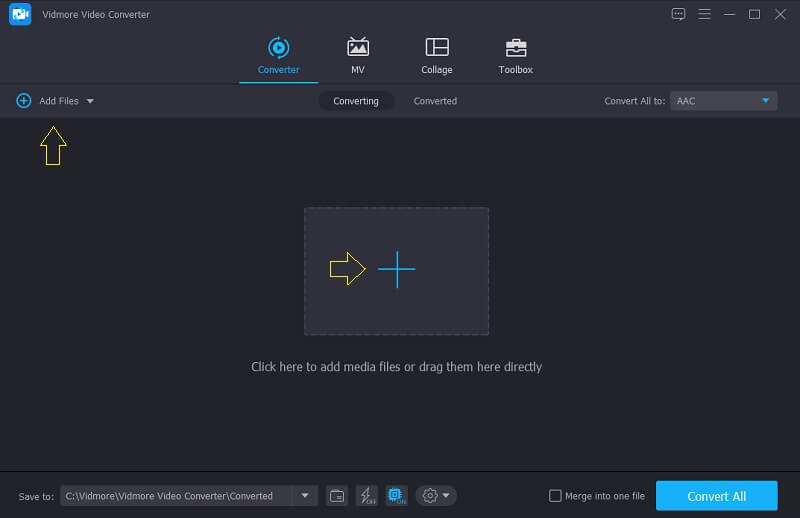
Krok 3: Jako formát vyberte WMA
Po nahrání souboru OGG na Časová osa, klikněte na rozevírací profil umístěný na pravé straně zvuku a klikněte na Zvuk a poté vyhledejte WMA jako formát z možností daných nástrojem.

Dále, jakmile si vyberete WMA jako formát, můžete upravit Nastavení zvuku pomocí kliknutí na Nastavení na pravé straně zvoleného formátu. Poté klikněte na rozbalovací nabídku Přenosová rychlost, Kanál a Vzorkovací frekvence je upravit. Poté klikněte na Vytvořit nový knoflík.
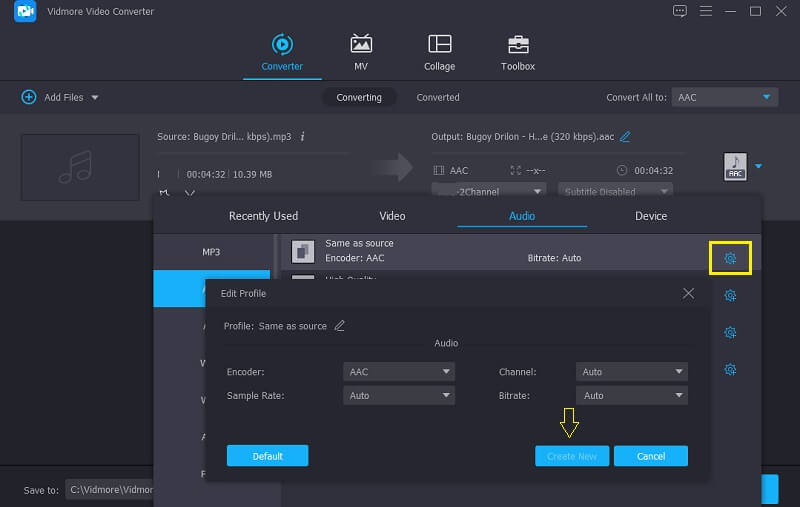
Krok 4: Převeďte zvukové stopy
A pokud jste skončili s úpravou Nastavení zvuku, nyní můžete převést svou zvukovou stopu, jednoduše klikněte na Převést vše a počkejte několik sekund, než bude váš soubor úspěšně převeden. A to je vše!
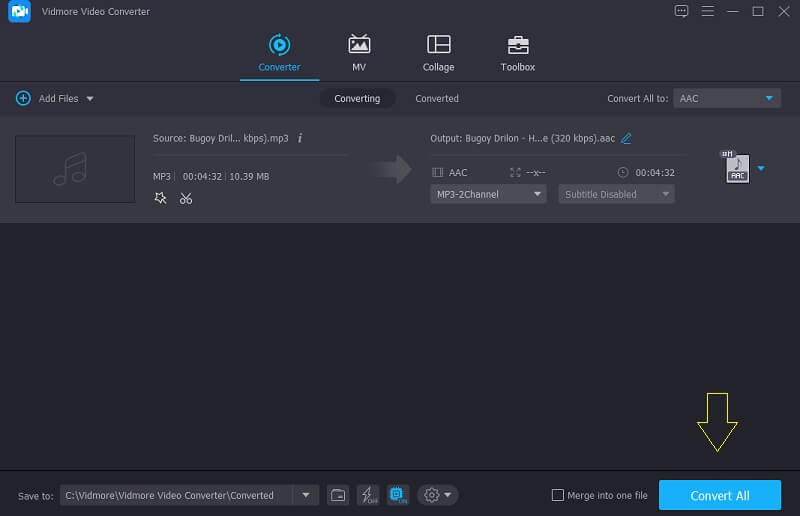
2. Vidmore Free Online Video Converter
Dalším nástrojem, který můžete použít k převodu souborů OGG, je tato webová aplikace Vidmore Free Video Converter. Nemusíte si stahovat aplikaci nebo se musíte přihlásit k odběru na jejich stránce, abyste si mohli plně užít její editační funkce. Kromě toho, na rozdíl od jiných webových nástrojů, které mají omezení velikosti souboru, Vidmore Free Video Converter podporuje převod souborů bez omezení.
A pokud si ceníte svého času, je to pro vás skvělá volba, protože tento nástroj má vyšší rychlost převodu pro zvuk i video. Zvuk je skvělý, že? Chcete-li převést soubor OGG na WMA, můžete postupovat podle níže uvedených kroků.
Krok 1: Přejděte na oficiální stránky Vidmore Free Video Converter a kliknutím na Přidat soubory převeďte a stáhněte spouštěč.
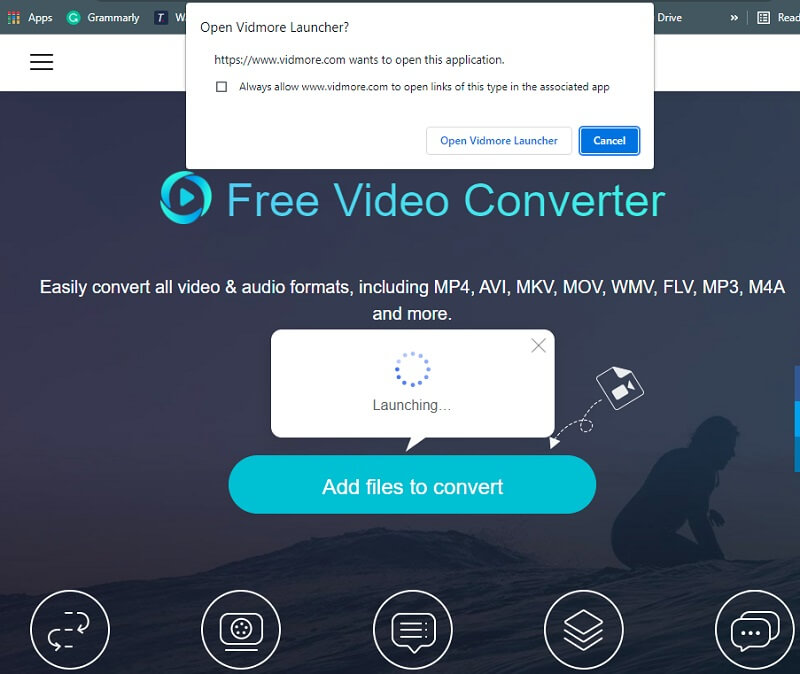
Krok 2: Po instalaci spouštěče webového nástroje klepněte na Přidejte soubory k převodu znovu a na vašem Složka, vyberte soubor OGG, který chcete převést.
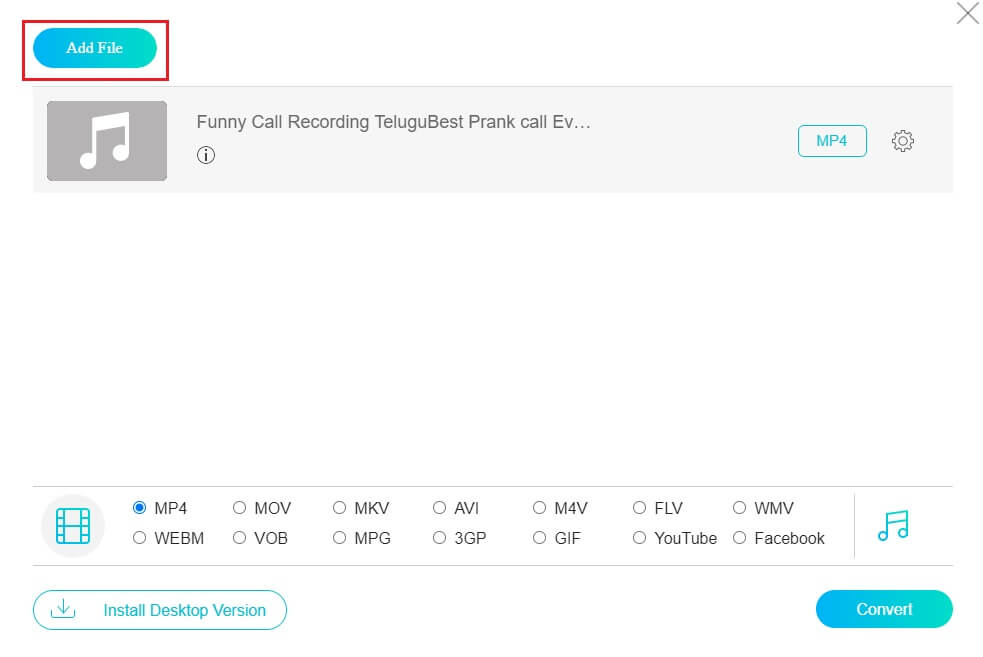
Krok 3: Jakmile se zvukový soubor zobrazí na hlavní obrazovce, změňte formát kliknutím na Hudba ikonu ve spodní části obrazovky a kliknutím na WMA.
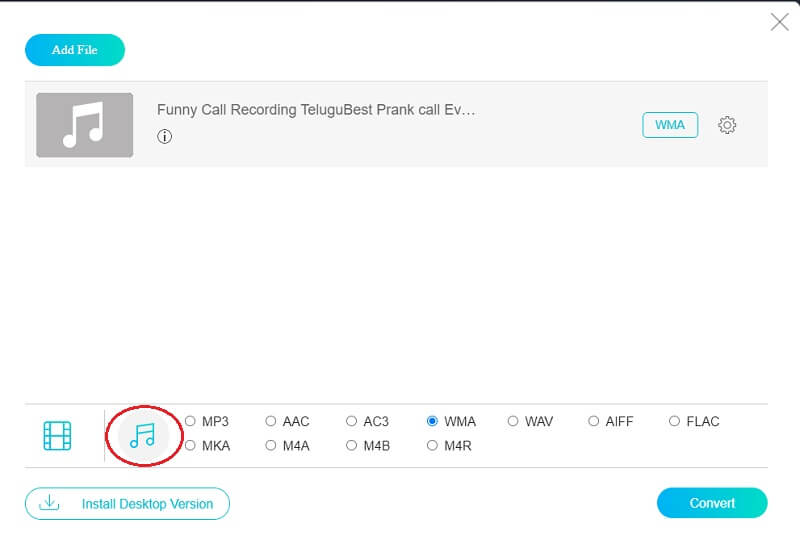
Kvalitu svých zvukových stop můžete také ovládat kliknutím na Přenosová rychlost, Kanál a Vzorkovací frekvence kliknutím na Nastavení na pravé straně zvuku. Jakmile budete hotovi, jednoduše klepněte na OK knoflík.
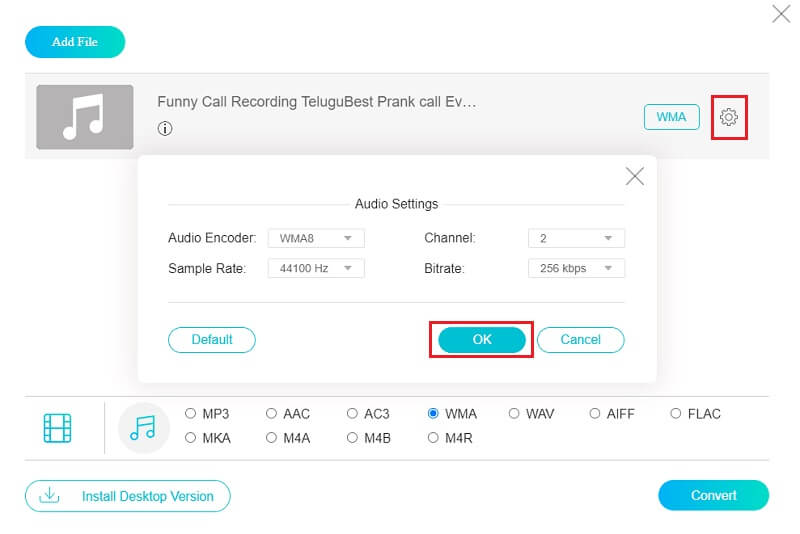
Krok 4: Pokud jste dokončili nastavení Nastavení zvuku, nyní můžete pokračovat v procesu převodu, stačí kliknout na Konvertovat a vyberte umístění zvukové stopy v souboru. Poté klikněte na Vybrat složku a počkejte na dokončení procesu.
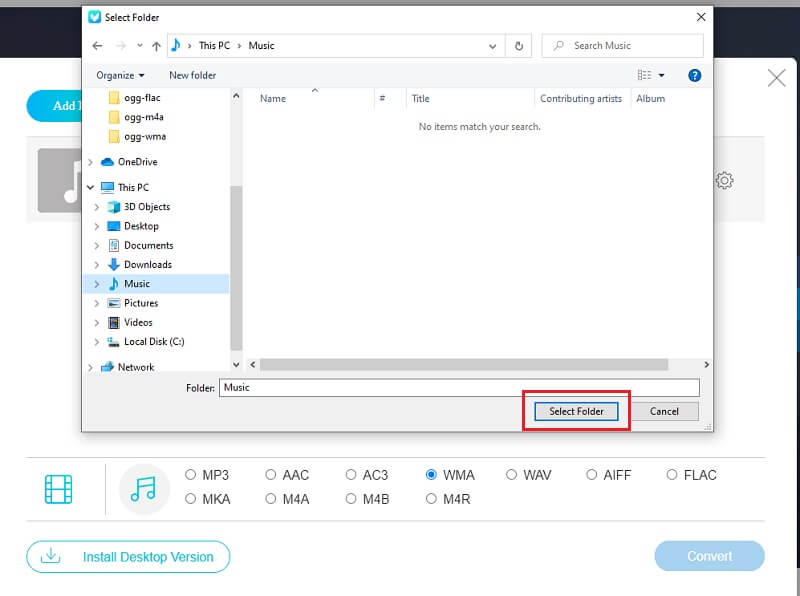
Část 3. Často kladené otázky o převodu OGG do WMA
1. Vyplatí se můj zvukový soubor převést do formátu WMA?
Ve srovnání s běžným zvukovým souborem poskytuje WMA lepší kvalitu zvuku. Pokud tedy hledáte lepší kvalitu zvuku, můžete svůj zvukový soubor převést do formátu WMA. Pokud ale chcete zvuk přehrávat na jakémkoli zařízení, můžete zvážit převod souboru WMA na MP3.
2. Jaký je rozdíl mezi WMA a WAV?
WAV znamená nekomprimovaný zvuk a WMA znamená komprimovaný zvuk. WAV běžně používá LPCM ke kódování dat. Zvukové soubory WAV jsou bezeztrátové, ale zvukové soubory WMA jsou ztrátové. Takže možná budete muset převést WMA na WAV někdy.
3. Jaký je nejlepší převodník OGG na WMA pro Mac?
Nejvíce doporučený převodník OGG na WMA je Video Converter Vidmore. Prostřednictvím tohoto nástroje můžete snadno procházet bitovou rychlostí a vzorkovací frekvencí vašeho zvukového souboru.
Závěr
S pomocí tohoto příspěvku jste poznali důležitost převodu souboru do jiného formátu. A také jste se naučili software, který vám v tom pomůže převést OGG na WMA. Jeden z nich můžete vyzkoušet!


